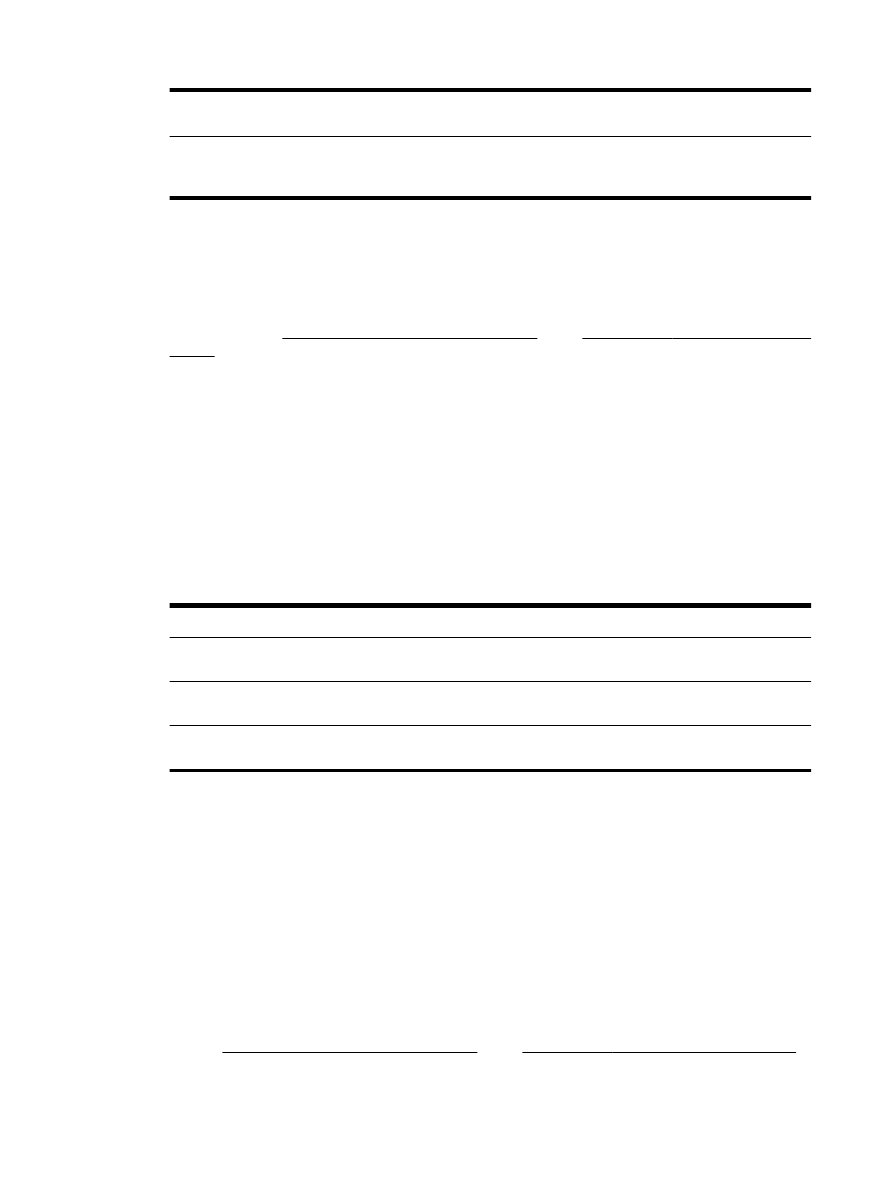
ドキュメントを編集可能なテキストとしてスキャンするためのガイドライン
ソフトウェアがドキュメントを正常に変換できることを確認するには、次の手順を実行します。
●
スキャナーのガラス面またはドキュメント
フィーダー ウィンドウが汚れていないことを確認し
ます。
プリンターがドキュメントをスキャンするときに、スキャナーのガラス面またはドキュメント
フ
ィーダー
ウィンドウ上のしみやほこりもスキャンされ、ソフトウェアでドキュメントを編集可能
なテキストに変換できないことがあります。
●
ドキュメントが正しくセットされていることを確認します。
原稿が正しくセットされていること、またドキュメントがゆがんでいないことを確認します。
詳
しくは、スキャナのガラス面への原稿のセットまたはドキュメント
フィーダーに原稿をセットを
参照してください。
42 第 4 章 コピーとスキャン
JAWW
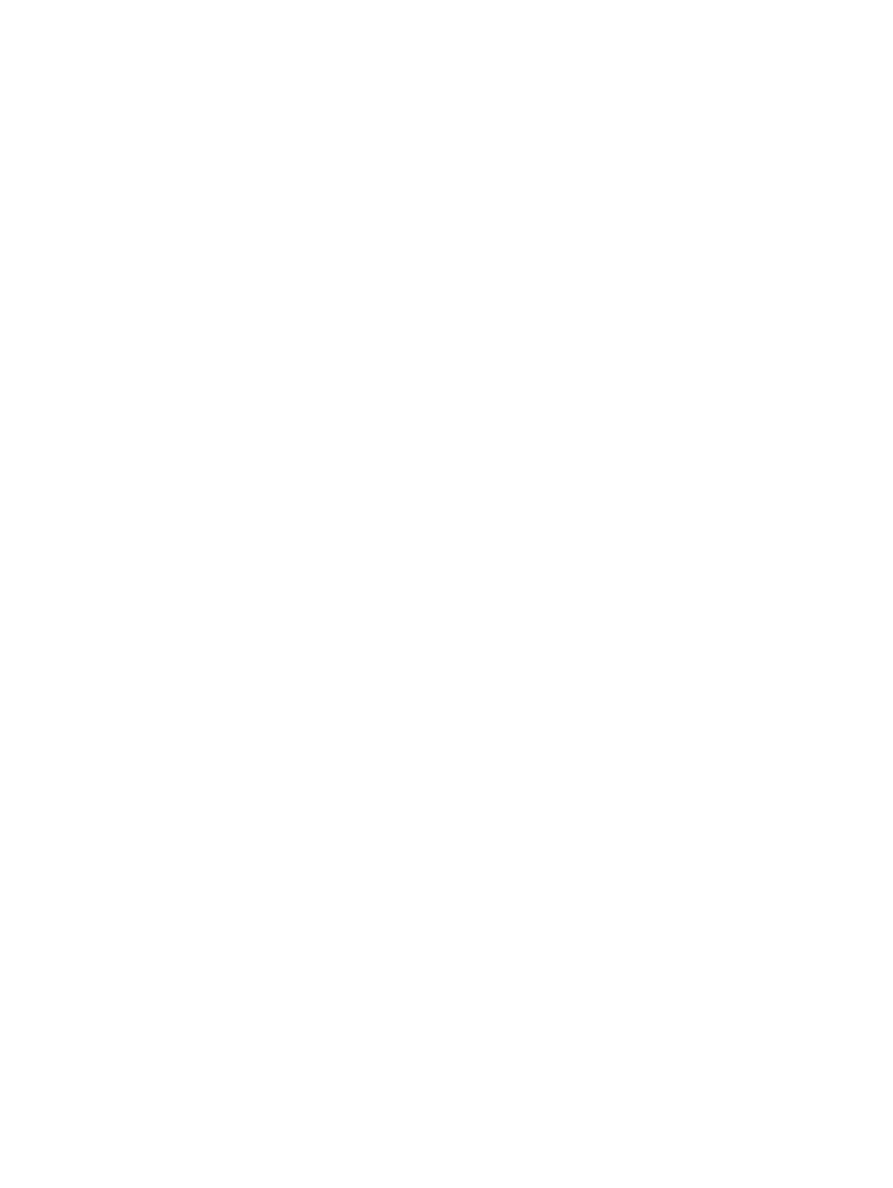
●
ドキュメントのテキストが汚れていないことを確認します。
ドキュメントを編集可能なテキストに正常に変換するには、原稿が汚れておらず、高品質である
必要があります。
次の条件によって、ソフトウェアがドキュメントを正常に変換できないことがあります。
◦
原稿のテキストがかすれているか、しわが寄っている。
◦
テキストが小さすぎる。
◦
ドキュメントの構造が複雑すぎる。
◦
テキストの文字間が狭い。ソフトウェアで変換するテキストの文字が失われていたり、つな
がったりしていると、たとえば、
"rn" が "m" と認識される場合があります。
◦
テキストの背景に色が付いている。背景に色が付いていると、前景の画像と必要以上に混ざ
ることがあります。
●
適正なプロファイルを選択します。
編集可能なテキストとしてスキャンできるショートカットまたはプリセットを選択してくださ
い。
これらのオプションでは、
OCR スキャンの品質を最大限に高めるように設計されたスキャ
ン設定が使用されます。
Windows: [編集可能なテキストで保存 (OCR)] または [PDF 形式で保存] ショートカットを使用
します。
OS X: [ドキュメント] プリセットを使用します。
●
ファイルを適切な形式で保存します。
原稿のテキストだけをフォーマットなしで抽出する場合、プレーン
テキスト
([テキスト (.txt)]、
[
TXT] など) を選択します。
原稿のテキストと一部のフォーマットを抽出する場合、リッチ
テキスト形式
([リッチ テキスト
(.rtf)]、[RTF] など) または検索可能な PDF 形式 ([検索可能な PDF (.pdf)] または [検索可能な
PDF]) を選択します。
JAWW
スキャン
43
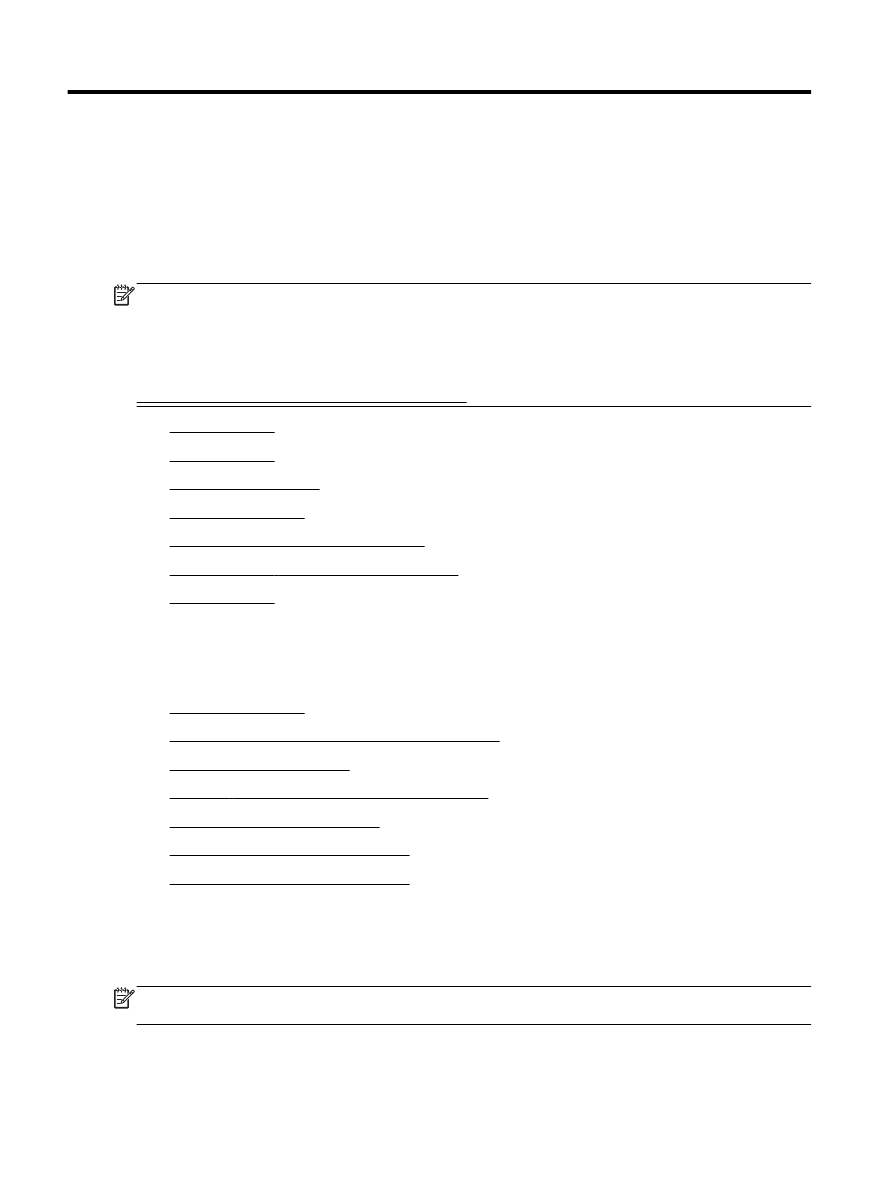
5